SamsungのスマートフォンでGalaxy AIをオフにする方法

Samsung の携帯電話で Galaxy AI を使用する必要がなくなった場合は、非常に簡単な操作でオフにすることができます。 Samsung の携帯電話で Galaxy AI をオフにする手順は次のとおりです。
Instagram は 、今日多くの人が使用しているソーシャル ネットワーキング アプリケーションです。Instagramアカウントを作成する際、メールアドレスや電話番号を登録することが多いです。ただし、アカウント作成時に偽のメール アドレスや間違ったメール アドレスを入力するケースがよくありますが、使用中にプロフィールの情報を安全に保つために、入力した偽のメール アドレスを変更する必要があります。アカウントを登録します。
Instagramでメールアドレスを編集したいけどやり方がわからない、という場合は?本日はWebTech360にてインスタグラムのメールアドレスを簡単な手順で変更する方法についての記事をご紹介しますので、ぜひ参考にしてください。
Instagramのメールアドレス変更手順
ステップ 1:メールアドレスを変更するには、まず携帯電話でInstagram アプリケーションを開きます。
ステップ 2:アプリケーションのホームページで、画面の右下隅にあるアカウント アイコンをクリックします。
ステップ 3: Instagram のプロフィール ページで、画面の右上隅にある3 本のダッシュのアイコンをタップします。
ステップ 4:次に、[設定] をクリックします。
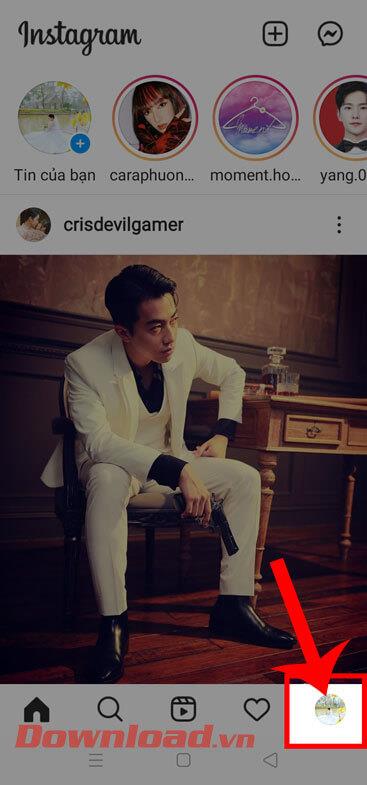
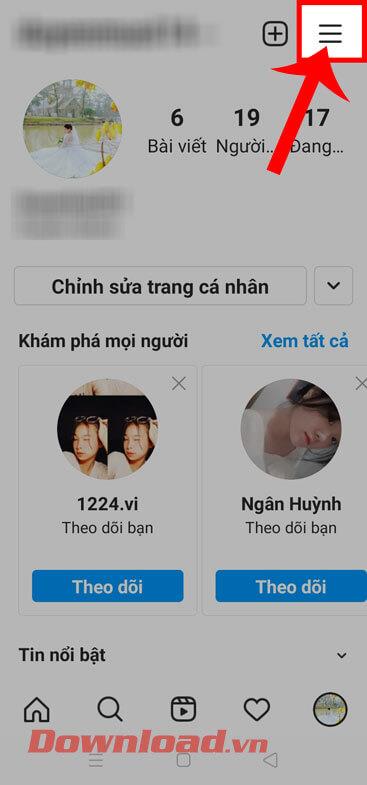
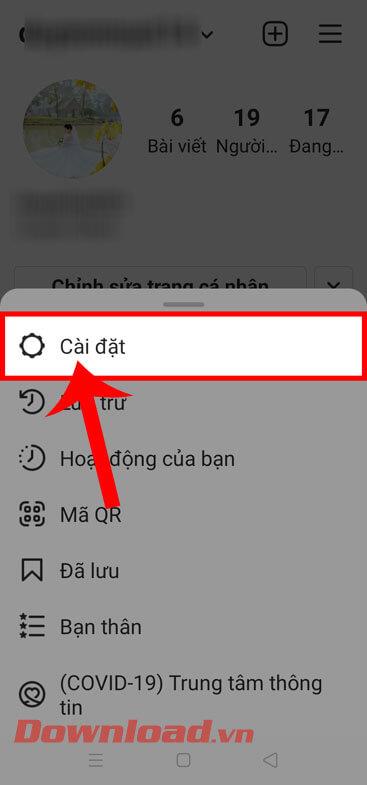
ステップ 5:アプリケーションの[設定]セクションで、 [アカウント] をクリックします。
ステップ 6:ここで、「個人情報」をタッチします。
ステップ 7:ここでは、電子メール アドレス、電話番号、性別、誕生日などのすべての情報が表示されます。現在のメール アドレスをクリックして変更します。
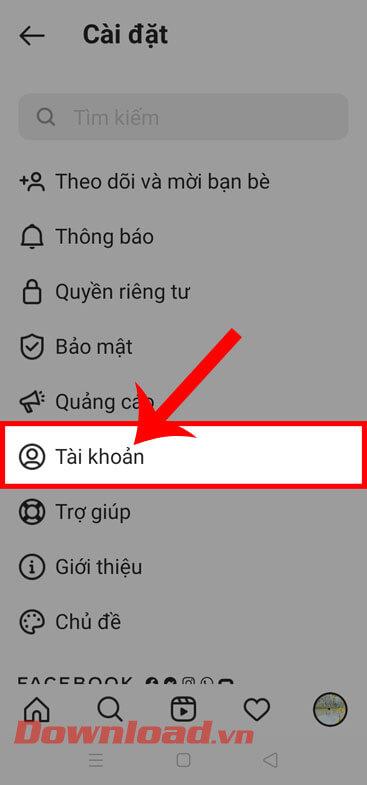
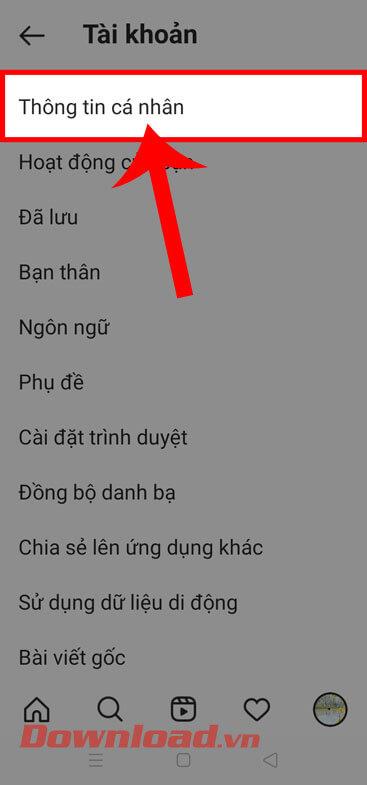
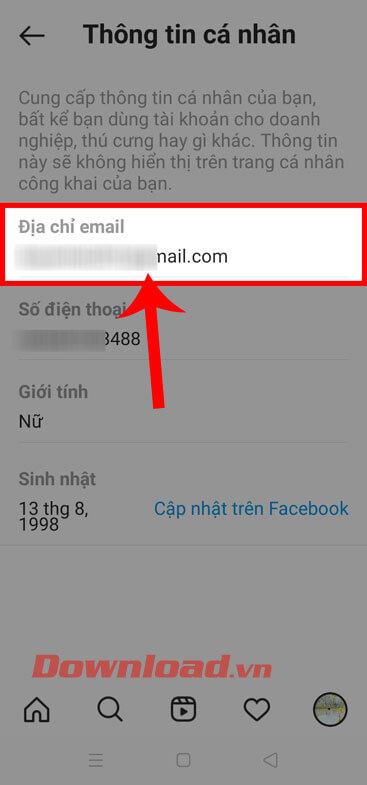
ステップ 8: 新しい電子メール アドレスを入力し、画面の右上隅にあるチェック アイコンをクリックします。
ステップ9:画面に「メールを確認してください」というメッセージウィンドウが表示されますので、「OK」ボタンをタッチします。
ステップ 10:最後に、 「個人情報」セクションに戻ります。電子メール アドレスが変更されていることがわかります。
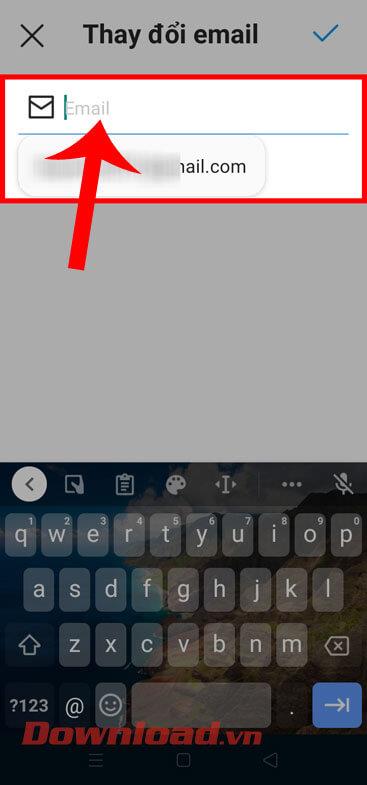
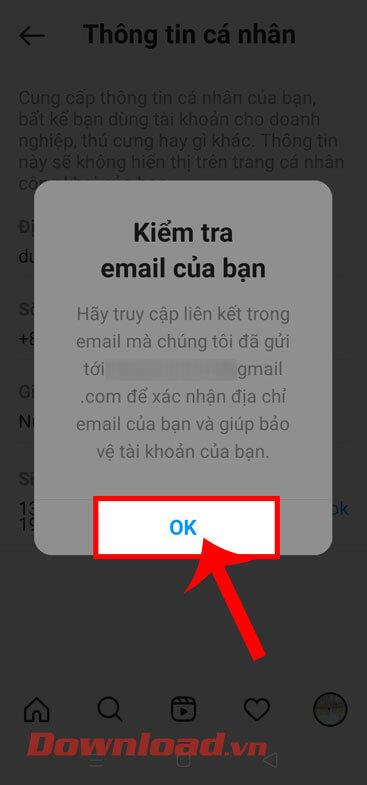
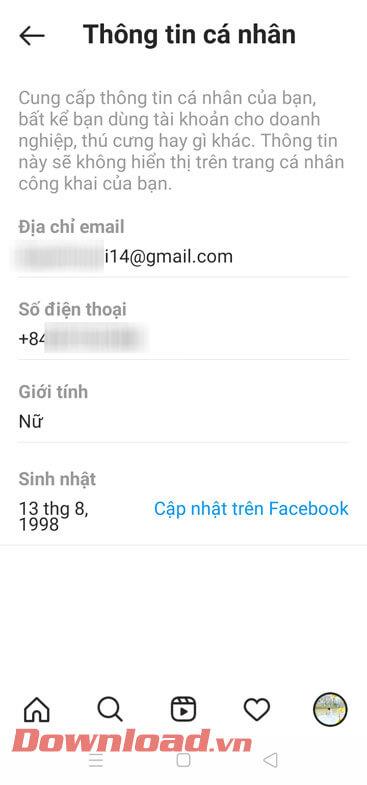
成功を祈っています!
Samsung の携帯電話で Galaxy AI を使用する必要がなくなった場合は、非常に簡単な操作でオフにすることができます。 Samsung の携帯電話で Galaxy AI をオフにする手順は次のとおりです。
InstagramでAIキャラクターを使用する必要がなくなったら、すぐに削除することもできます。 Instagram で AI キャラクターを削除するためのガイドをご紹介します。
Excel のデルタ記号 (Excel では三角形記号とも呼ばれます) は、統計データ テーブルで頻繁に使用され、増加または減少する数値、あるいはユーザーの希望に応じた任意のデータを表現します。
すべてのシートが表示された状態で Google スプレッドシート ファイルを共有するだけでなく、ユーザーは Google スプレッドシートのデータ領域を共有するか、Google スプレッドシート上のシートを共有するかを選択できます。
ユーザーは、モバイル版とコンピューター版の両方で、ChatGPT メモリをいつでもオフにするようにカスタマイズすることもできます。 ChatGPT ストレージを無効にする手順は次のとおりです。
デフォルトでは、Windows Update は自動的に更新プログラムをチェックし、前回の更新がいつ行われたかを確認することもできます。 Windows が最後に更新された日時を確認する手順は次のとおりです。
基本的に、iPhone で eSIM を削除する操作も簡単です。 iPhone で eSIM を削除する手順は次のとおりです。
iPhone で Live Photos をビデオとして保存するだけでなく、ユーザーは iPhone で Live Photos を Boomerang に簡単に変換できます。
多くのアプリでは FaceTime を使用すると SharePlay が自動的に有効になるため、誤って間違ったボタンを押してしまい、ビデオ通話が台無しになる可能性があります。
Click to Do を有効にすると、この機能が動作し、クリックしたテキストまたは画像を理解して、判断を下し、関連するコンテキスト アクションを提供します。
キーボードのバックライトをオンにするとキーボードが光ります。暗い場所で操作する場合や、ゲームコーナーをよりクールに見せる場合に便利です。ノートパソコンのキーボードのライトをオンにするには、以下の 4 つの方法から選択できます。
Windows を起動できない場合でも、Windows 10 でセーフ モードに入る方法は多数あります。コンピューターの起動時に Windows 10 をセーフ モードに入れる方法については、WebTech360 の以下の記事を参照してください。
Grok AI は AI 写真ジェネレーターを拡張し、有名なアニメ映画を使ったスタジオジブリ風の写真を作成するなど、個人の写真を新しいスタイルに変換できるようになりました。
Google One AI Premium では、ユーザーが登録して Gemini Advanced アシスタントなどの多くのアップグレード機能を体験できる 1 か月間の無料トライアルを提供しています。
iOS 18.4 以降、Apple はユーザーが Safari で最近の検索を表示するかどうかを決めることができるようになりました。













